Google E-Tablolar, Excel kadar gelişmiş olmayabilir, ancak Microsoft'un elektronik tablo aracına çok ulaşılabilir bir alternatif sunar ve ayrıca kullanımı ücretsizdir. Google Drive paketinin bir parçası olarak, e-tablolar oluşturmak, düzenlemek ve paylaşmak için Google E-Tablolar kullanılabilir.
Herhangi bir tarayıcıda kullanılabilir ve oluşturulan elektronik tablolar Microsoft Excel ile uyumludur. Google E-Tablolar, Excel'in daha basit bir web tabanlı sürümü olsa bile, farklı değer kümelerine benzersiz biçimlendirme uygulamak da dahil olmak üzere verileri çeşitli şekillerde değiştirmenize olanak tanır.
Koşullu Biçimlendirme Nedir?
Koşullu biçimlendirme, çeşitli veri kümelerine özelleştirilmiş biçimlendirme uygulamanıza olanak tanıyan bir Google E-Tablolar özelliğidir. Bu, mevcut koşullu biçimlendirme kurallarını oluşturarak veya kullanarak yapılır. Bu özelliğin en yaygın kullanımlarından biri, daha kolay tanımlama için bir elektronik tablodaki belirli değerleri vurgulamaktır.
En Yüksek Değer için Koşullu Biçimlendirme
- Tıklamak Biçim .

- Seçme Koşullu biçimlendirme .

- Gitmek Tek renk sekmesi altındaki Koşullu biçim kuralları Menü.

- altında bulunan tablo simgesine tıklayın. Aralığa uygula sekme.
Bu, en yüksek değeri vurgulamak istediğiniz sütunu seçmenizi sağlar. bittiğinde, tıklayın TAMAM .
- İçinde şu durumlarda hücreleri biçimlendir açılır listeden Özel formül: seçenek.

- Aşağıdaki formülü kullanın: =$B:$B=maks(B:B) ve tıklayın Tamamlamak .
B, en yüksek değeri aramak istediğiniz sütunu ifade eder.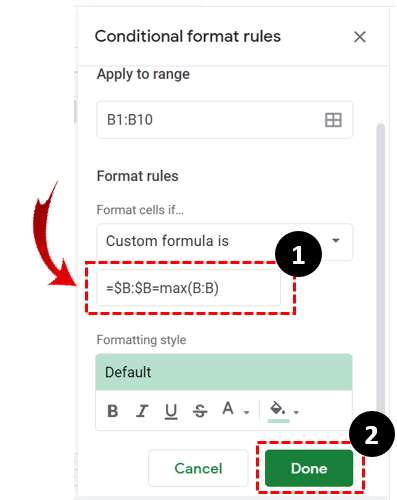
Bunların hepsi güzel ve kolay, ama ya en yüksek değeri vurgulamaktan daha fazlasına ihtiyacınız varsa? Ya daha fazla değer görmeniz gerekiyorsa, beş değerin ilk üçünü söyleyin? Bunun için koşullu biçimlendirme yöntemini kullanabilirsiniz. Bu yöntem, aynı yolu ancak farklı bir formül kullanmayı içerir.
sims özellikleri nasıl değiştirilir
- Tıklamak Biçim .

- Seçme Koşullu biçimlendirme .

- Gitmek Tek renk sekmesi altındaki Koşullu biçim kuralları Menü.

- altında bulunan tablo simgesine tıklayın. Aralığa uygula sekme.

- Tıkla şu durumlarda hücreleri biçimlendir açılır menüyü seçin ve Özel formül: seçenek.

- Önceki formül yerine bu formülü kullanın: =$B1>=büyük($B:$B,3) .
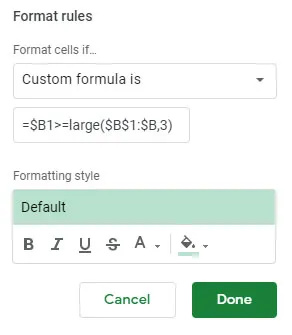
Bu formülün yaptığı, B sütunundaki ilk üç değeri vurgulamaktır. B'yi istediğiniz başka bir sütun harfiyle değiştirin.
En Düşük Değer için Koşullu Biçimlendirme
Hangi verilere bakıyor olursanız olun, en yüksek değerleri bulmak istediğinizde, veri sayfasını daha iyi anlamak için en düşük değerlere bakmanız da faydalı olacaktır.
Doğru formülü kullanırsanız, düşük değerleri de vurgulamak için koşullu biçimlendirme kullanılabilir.
- ulaşmak için daha önce belirtilen adımları izleyin. Özel formül: seçenek.

- Ardından, aşağıdaki formülü yazın: =$B:$B=dk(B:B) . En düşük N değerlerini vurgulamak istiyorsanız, önceki örnekteki formülü değiştirin: =$B1>=büyük($B:$B,3) en yüksek üç değeri vurgulayan: =$B1<=küçük($B:$B,3) .
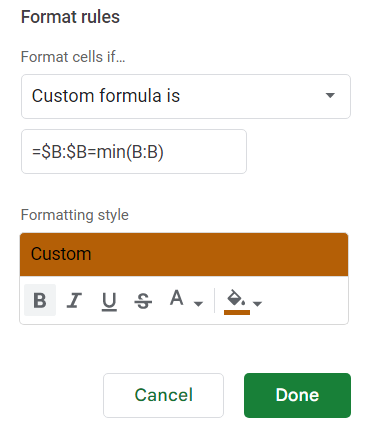
Biçimlendirme Seçenekleri
Değerlerin e-tablonuzda nasıl vurgulanmasını istediğinizden de siz sorumlusunuz. Koşullu biçimlendirme formül parametrelerini verdikten sonra, özel bir biçimlendirme stili seçebilir ve metnin görünümünü değiştirebilirsiniz.
Kalınlaştırabilir, italik yapabilir, altını çizebilir ve hatta rengini değiştirebilirsiniz. Yazı tipini özelleştirdikten sonra, işlevi başlatmak ve aradığınız değerleri vurgulamak için tamam'a tıklayın.
Koşullu Biçimlendirmeyi Ne İçin Kullanabilirsiniz?
Koşullu biçimlendirme, çeşitli özel formüllerle kullanılabilir. Belirli bir eşiğin altındaki yüksek değerleri de vurgulayabilirsiniz. Örneğin, bir testte kimin belirli bir yüzde altında puan aldığını göstermek için koşullu biçimlendirmeyi kullanabilirsiniz.
karanlık madde 4. sezon netflix çıkış tarihi
Notları Vurgulamak İçin Örnek
- Bir test puanı e-tablosu açın.
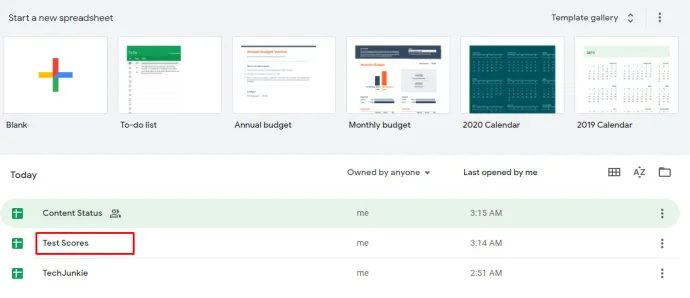
- Tıklamak Biçim > Koşullu biçimlendirme .
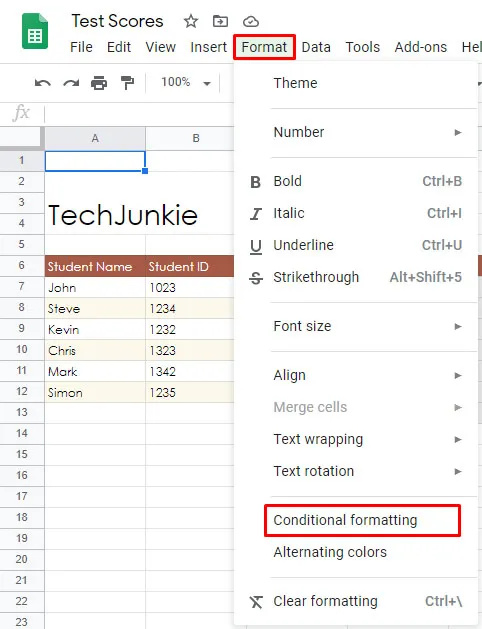
- altında bulunan tablo simgesine tıklayın. Aralığa uygula hücre aralığını seçmek için sekme.
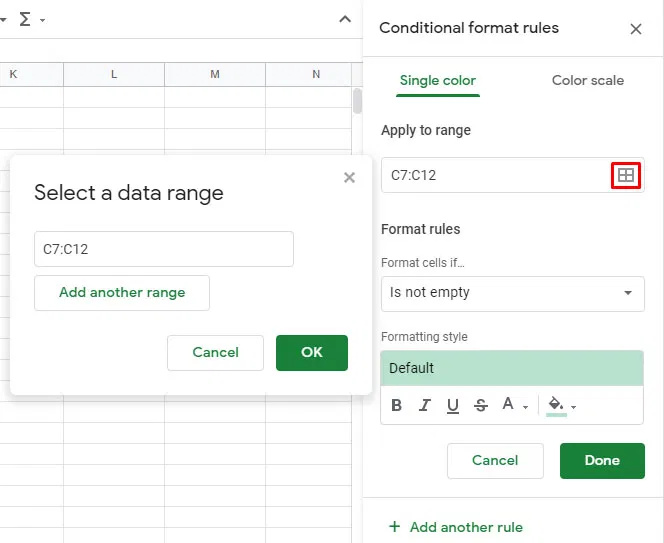
- Seçme Daha az altında şu durumlarda hücreleri biçimlendir sekme.
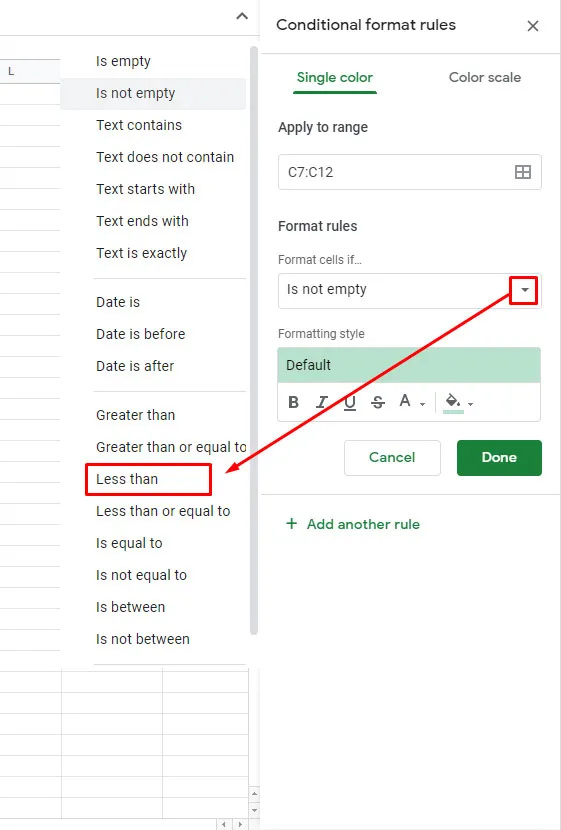
- Mevcut herhangi bir kuralı kontrol edin, varsa üzerine tıklayın, değil, tıklayın Yeni kural ekle .
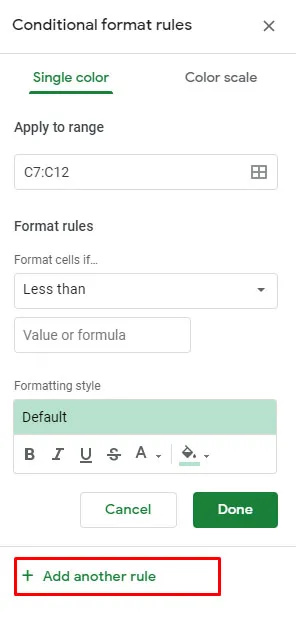
- Sonra Ekle Daha az ve üzerine tıklayın Değer veya formül seçenek.
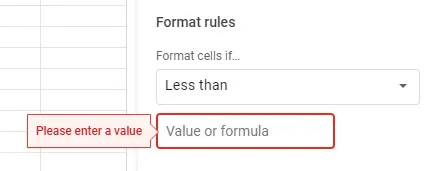
- Girmek 0.8 , 0.6 , 0.7 %80, %60, %70'in altındaki değerleri vurgulamak için vb.
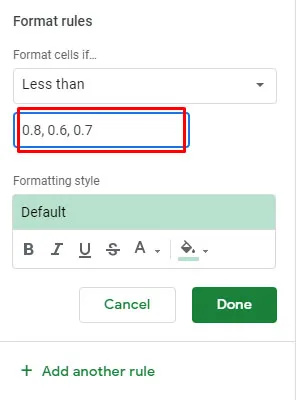
Bu özel formül, puan aldıkları yüzdelik dilimi bilmek isteyen öğretmenler ve hatta öğrenciler için çok yararlı olmalıdır.
Koşullu biçimlendirmeyi uygulayabileceğiniz diğer alanlar, satış, satın alma ve verileri filtrelemeniz gerekebilecek hemen hemen tüm diğer alanları içerir.
instagramda dm'imi nasıl kontrol ederim
Üçüncü Taraf Uygulamaları Kullanma
Google E-Tablolar'ın sizin için yeterince karmaşık olmadığını düşünüyorsanız, e-tablolardan tam olarak yararlanmanıza olanak tanıyan üçüncü taraf uygulamaları veya uzantıları kullanarak işleri bir adım öteye taşıyabilirsiniz. Elektrikli El Aletleri gibi bir uygulama, Excel'deki Otomatik Toplam özelliğine benzer bir işlevi kullanmanıza izin verir.
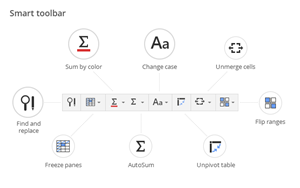
Autosum nedir? Farklı satırların toplamını elde etmenizi sağlayan bir Excel işlevidir. Google E-Tablolar, bunu yalnızca tek tek satırlar için birer birer yapmanıza izin verir. Bir e-tablodaki en yüksek değerleri vurgulamak için Elektrikli Aletlere veya benzerlerine ihtiyacınız olmasa da, bu web tabanlı uygulamadan göründüğünden daha fazlasını alabileceğinizi bilmek güzel.
Excel'in Kolay Yolu
Microsoft Office'i kullanmayı göze alamıyorsanız, e-tablo ihtiyaçlarınızın çoğunu Google E-Tablolar karşılar. Çoğu şirket web tabanlı uygulamayı kullanmasa da, daha profesyonel bir çözümü tercih etse de, birçok serbest çalışan ve düzenli kullanıcı verileri kaydetmek ve analiz etmek için Google E-Tablolar'a yöneliyor.
Bilgileri işlemek için Google E-Tablolar'a ne sıklıkta başvurduğunuzu ve Google E-Tablo işlevlerinde ne kadar bilgili olduğunuzu bize bildirin. Birçok insan öğrenmenin biraz zor olduğunu iddia ediyor. Katılıyor musun?









